개인정보 보호 | 취약점 신고 | 라이선스 계약 | 현대판 노예제도 성명 | 쿠키 | 내 정보 판매 또는 공유 금지 | 구독 세부 정보 |
모든 타사 상표는 해당 소유주의 재산입니다.
| © 2025 Gen Digital Inc. All rights reserved.
Mac을 정리하는 5단계
Mac®의 경우에도 성능과 안정성은 시간이 지남에 따라 하드 드라이브가 크래시 로그 또는 임시 파일로 채워지면서 조금씩 저하됩니다.
그러나 Mac용 AVG Cleaner™를 사용하면 남아 있는 데이터를 정리하여 사진, 노래, 앱 또는 영화를 위한 공간을 늘릴 수 있습니다.

Sandro Villinger
AVG 기술 전문가
1단계
Mac용 AVG Cleaner 다운로드
App Store에서 앱을 다운로드하여 실행하십시오!
여기를 클릭하여 AVG Cleaner를 다운로드하고 설치합니다. 설치했으면 앱을 실행합니다.
이 앱의 두 가지 주요 기능인 디스크 클리너와 중복 검색 도구가 있는 대시보드가 나타납니다.
디스크 클리너부터 시작합니다.
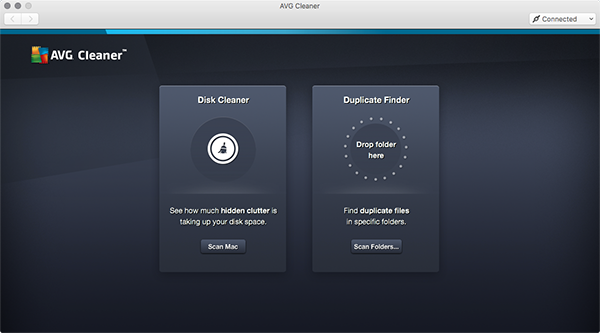
2단계
Mac에서 숨겨진 캐시 파일 검사
실제로 응용 프로그램을 사용하거나 게임을 할 때 또는 웹을 탐색할 때마다 대부분 Mac은 데이터 “정크”를 수집합니다. 이 “캐시” 데이터는 임시 파일을 저장하고 수많은 로그 파일의 오류와 기타 시스템 작업으로부터 정보를 수집합니다.
디스크 클리너 타일의 Mac 검사 버튼을 클릭합니다.
AVG Cleaner가 숨겨진 캐시 및 로그 파일, 다운로드 폴더 및 휴지통에 남아 있는 파일을 검사합니다.
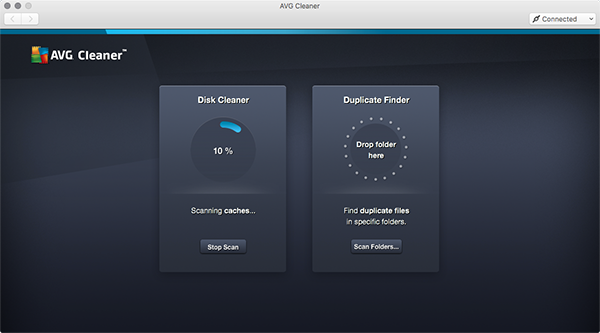
3단계
정리 단계입니다!
AVG Cleaner를 통해 찾아낸 파일을 자세히 살펴볼 수 있습니다. 처음 사용할 경우 다운로드 및 휴지통 폴더의 목록을 통해 정리하지 않을 항목을 확인하는 것이 좋습니다. 드물지만 다른 프로그램의 캐시 또는 로그 파일을 검토해야 할 경우 안전하게 삭제할 수 있습니다.
검사 결과를 확인하려면 보기 및 정리 버튼을 누릅니다.
작은 회색 화살표로 삭제하려는 파일의 세부 정보를 알 수 있습니다. 필요한 파일은 선택 해제하고 삭제하려는 불필요한 파일은 그대로 두십시오.
준비되었나요? 정리 버튼을 누르십시오!
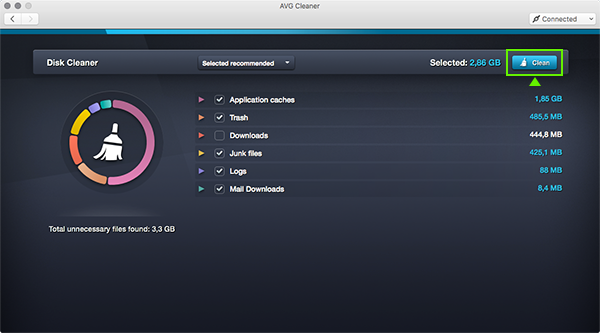
4단계
Mac에서 중복 파일 검사
컴퓨터 하드 드라이브는 항상 어지럽혀집니다. 사용자는 매일 파일을 열고 저장, 복사, 다운로드하고 이동합니다.… 시간이 지남에 따라 Mac에는 중복 파일이 산재하게 됩니다. 다행히 Mac용 AVG Cleaner가 중복 파일을 찾아내 제거해 줍니다.
먼저 중복 검색 도구 범주의 지금 검사 버튼을 클릭합니다.
Mac용 AVG Cleaner가 검사할 폴더를 물어봅니다. 처음 사용할 경우 주 사용자 폴더만 검사하는 것이 좋습니다.
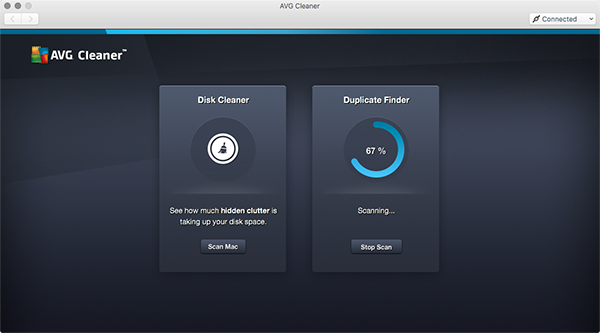
5단계
저장 공간 확보
검사가 끝나면 모든 중복 파일을 쉽고 빠르게 살펴봄으로써 Mac에 중복 파일이 생성된 시기와 파일 위치를 알 수 있습니다. 그런 다음에는 유지하려는 파일을 쉽게 결정하거나 전체 파일을 삭제할 수 있습니다.
검사 결과를 확인하려면 보기 및 정리 버튼을 누릅니다.
그런 다음, 작은 회색 화살표를 사용하여 유지하거나 삭제할 중복 파일의 각 쌍 또는 여러 개의 파일을 자세히 확인합니다. 삭제하려는 파일을 선택합니다.
준비되었으면 정리를 눌러 저장 공간을 확보합니다.
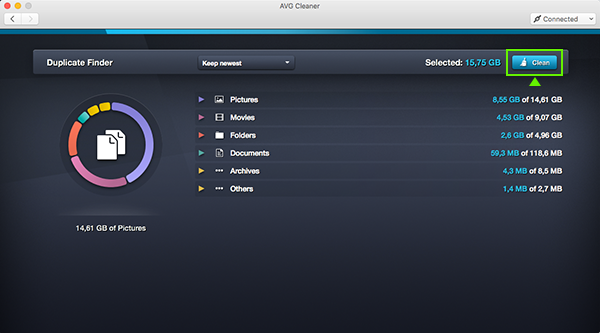
완료되었습니다! 보시는 것처럼 간단합니다.
좋아하는 사진이나 음악 등을 저장할 공간이 Mac에 더 확보됩니다.
